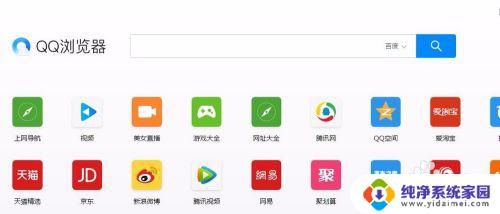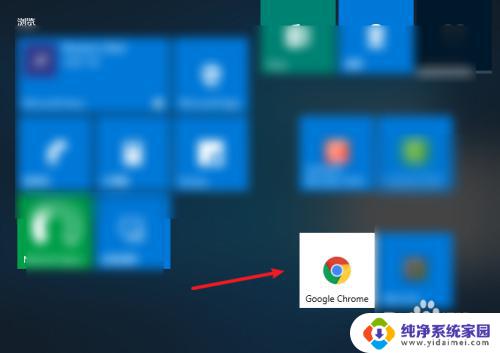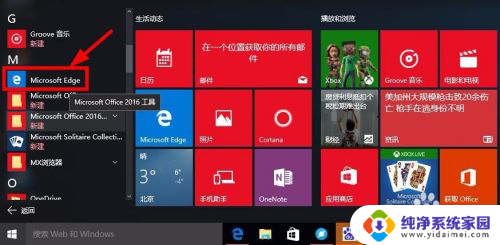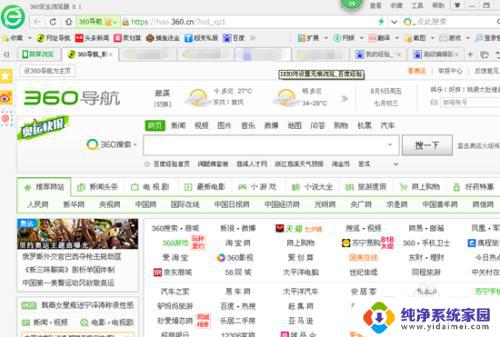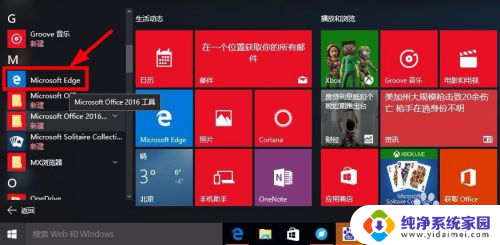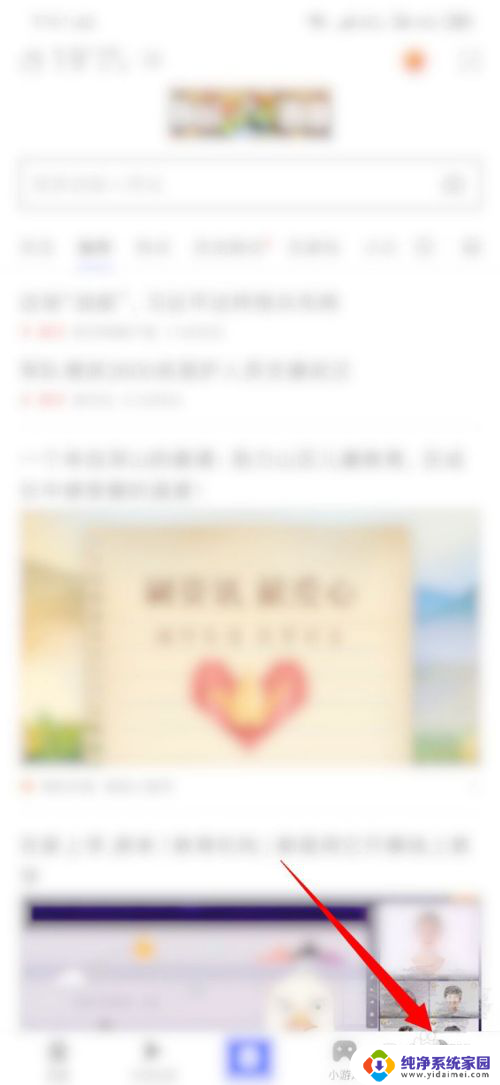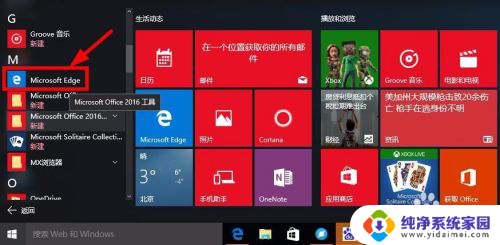电脑无痕浏览快捷键 谷歌浏览器如何开启无痕模式或者无痕窗口
电脑无痕浏览快捷键是一种非常实用的功能,让用户在使用谷歌浏览器时更加方便和隐私安全,无痕模式或者无痕窗口可以阻止浏览器记录用户的浏览历史、下载记录和填写表单等信息,保护个人隐私不被泄露。对于那些希望在公共电脑上浏览网页却不留下任何痕迹的用户来说,这个功能尤为重要。本文将介绍如何在谷歌浏览器中开启无痕模式或者无痕窗口,以及使用相应的快捷键来轻松切换。让我们一起来探索这个有趣而实用的功能吧!
具体步骤:
1.QQ浏览器的无痕浏览窗口(1)
无痕浏览窗口,在此窗口中浏览的网页不会显示在历史记录和搜索记录中。
打开无痕浏览窗口的快捷方式:您可以通过 Ctrl + Shift + P 快速新建无痕浏览窗口。
之后就可以尽情浏览网页,关闭浏览器后干干静静的。
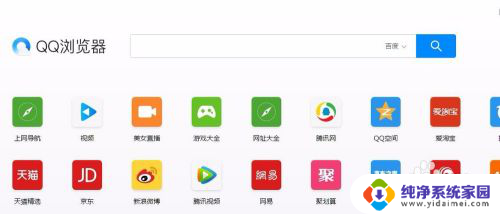
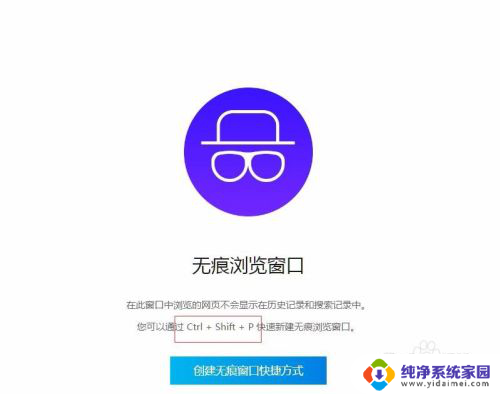
2.QQ浏览器的无痕浏览(2)
和上面的方法有异曲同工之妙。
点击菜单栏,进入“设置”。选择“高级选项”,“安全与隐私”,点击选项“清除浏览数据”,全部选择——然后别忘了最下方的一个选项:“退出后自动清理”!记性不好的小伙伴记得要点上,即使自己忘记建立隐私窗口了,也再也不用担心自己登陆的密码或者历史记录,被别人不小心翻到了!
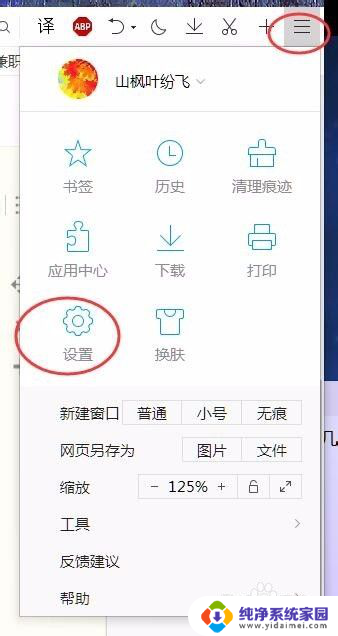
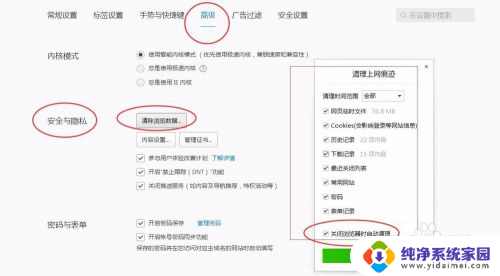
3.搜狗浏览器的无痕窗口(1)
选择搜狗浏览器上的菜单栏,会有新建窗口一项——点击即可,新建!
然后就有下图二的界面了。
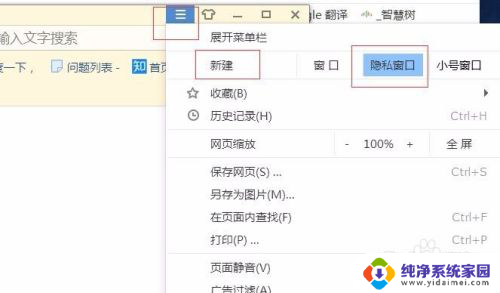
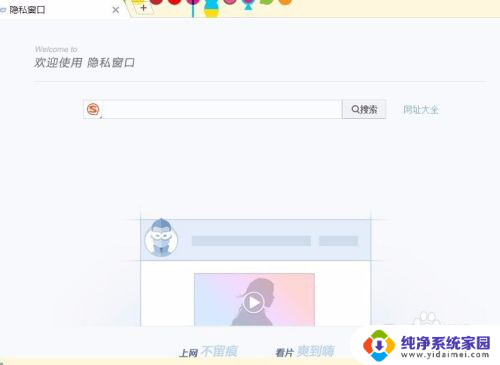
4.搜狗浏览器的无痕浏览(2)
和上面的方法也基本差不多,健忘的小伙伴们一定要设置一下。
点击菜单栏,进入“设置”。选择“高级选项”,“隐私保护”一项,点击选项“清除浏览数据”,全部选择——然后别忘了最下方的一个选项:“退出后自动清理”!
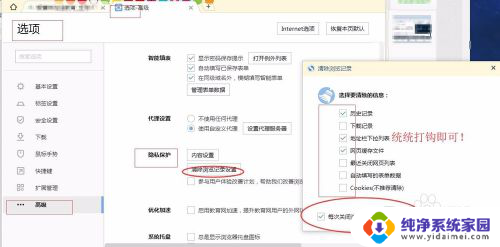
5.IE浏览器的无痕窗口
无痕浏览窗口的快捷方式和QQ浏览器的差不多:您可以通过 Ctrl + Shift + P 快速新建无痕浏览窗口。
之后就可以尽情浏览网页,IE的无痕浏览模式可以帮助阻止浏览器存储你的浏览数据。包括Cookie、浏览器的临时文件、历史记录以及其他数据。
并且,在默认开启的情况下将禁用工具栏和扩展功能。也很强大呦!
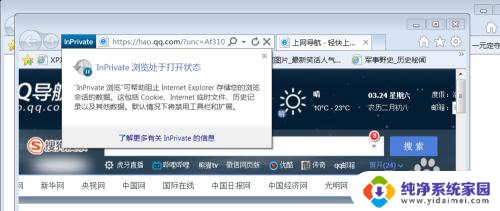
以上就是电脑无痕浏览快捷键的全部内容,碰到同样情况的朋友们请参考小编的方法来处理,希望对大家有所帮助。